Profil Importieren¶
Mit der Aktion ProfileImport kannst du zuvor exportierte Registry-Bereiche gezielt in ein bestehendes Benutzerprofil importieren. Der Assistent führt dich Schritt für Schritt durch den gesamten Prozess und unterstützt dich dabei, die passenden Dateien auszuwählen.
Übersicht¶
Name |
|
Parameter |
Siehe Aktionsparameter |
Modifikatoren |
|
Rollback |
Nein |
Beispiel (Kommandozeile)¶
PS > AssistantClient.exe -a=ProfileImport -p=computer -p=host01 -p=user02
Ablauf in der Benutzeroberfläche¶
Die folgenden Abbildungen zeigen exemplarisch die einzelnen Schritte im Assistenten für den Netzwerkmodus:
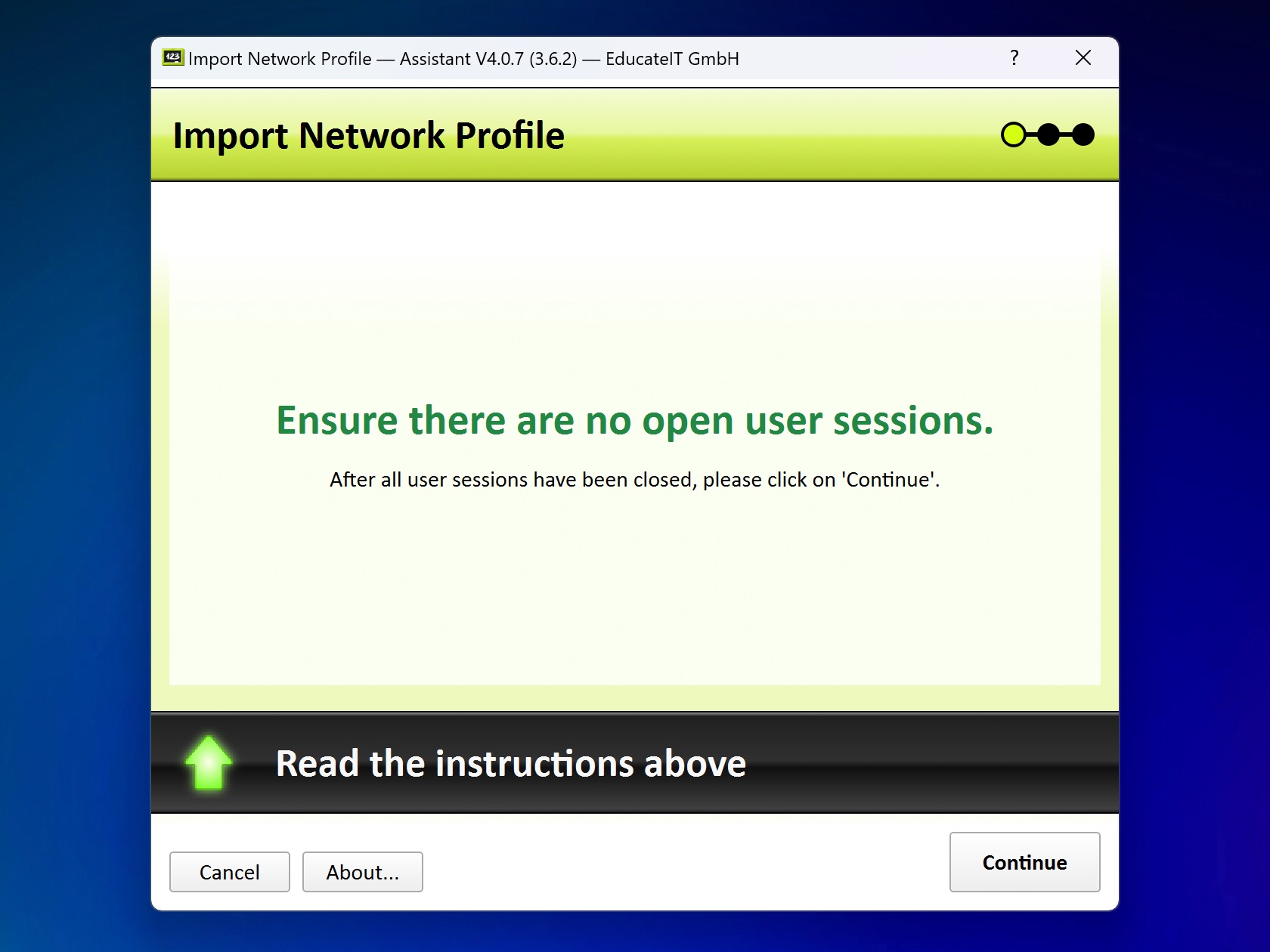
Offene Sitzungen prüfen¶
Stelle sicher, dass keine Benutzersitzung für das Profil mehr offen ist, in das du importieren möchtest. Erst danach kannst du fortfahren.
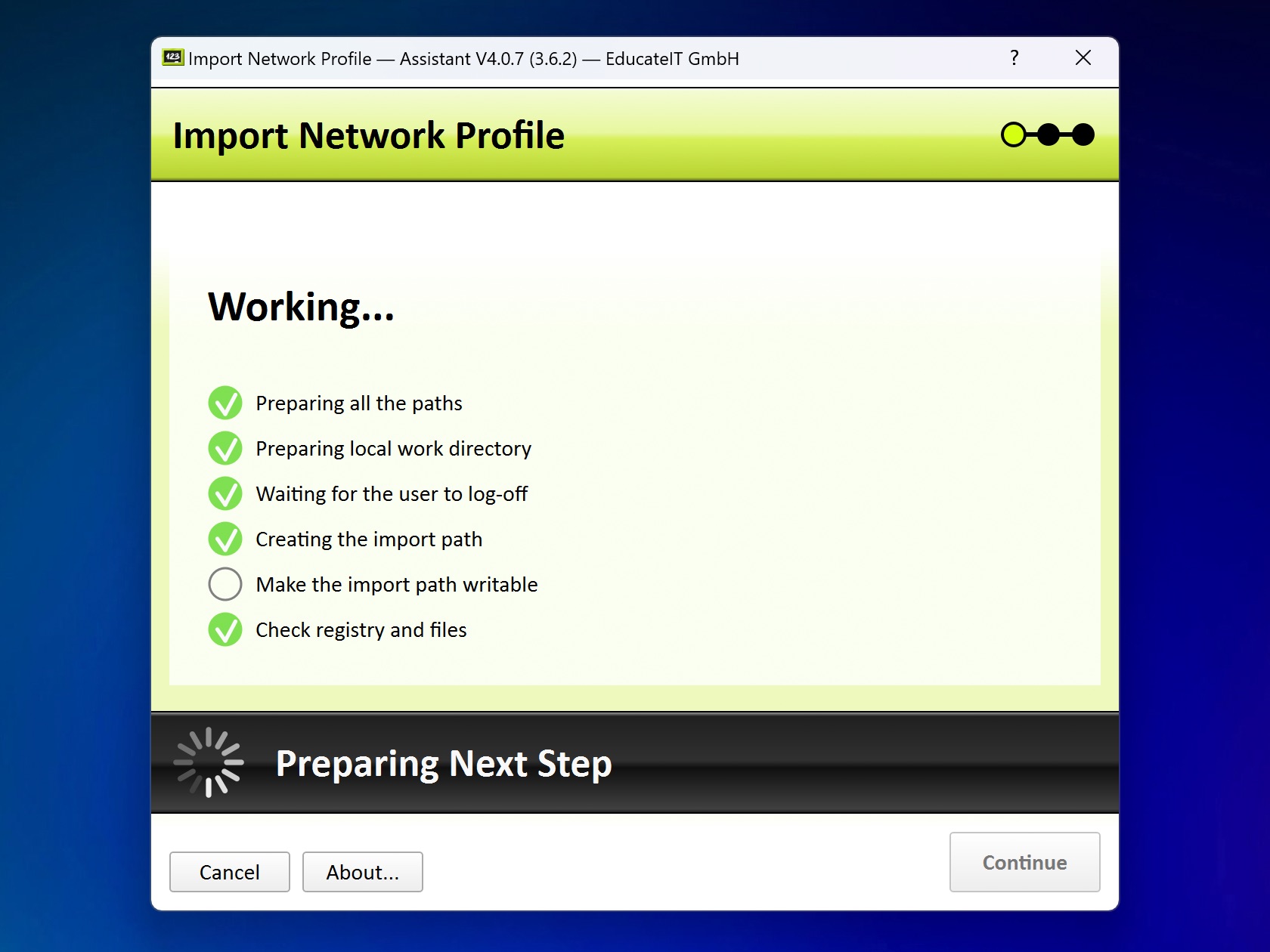
Vorbereitung läuft Die notwendigen Pfade und Verzeichnisse werden vorbereitet, sodass der Importprozess reibungslos durchgeführt werden kann.¶
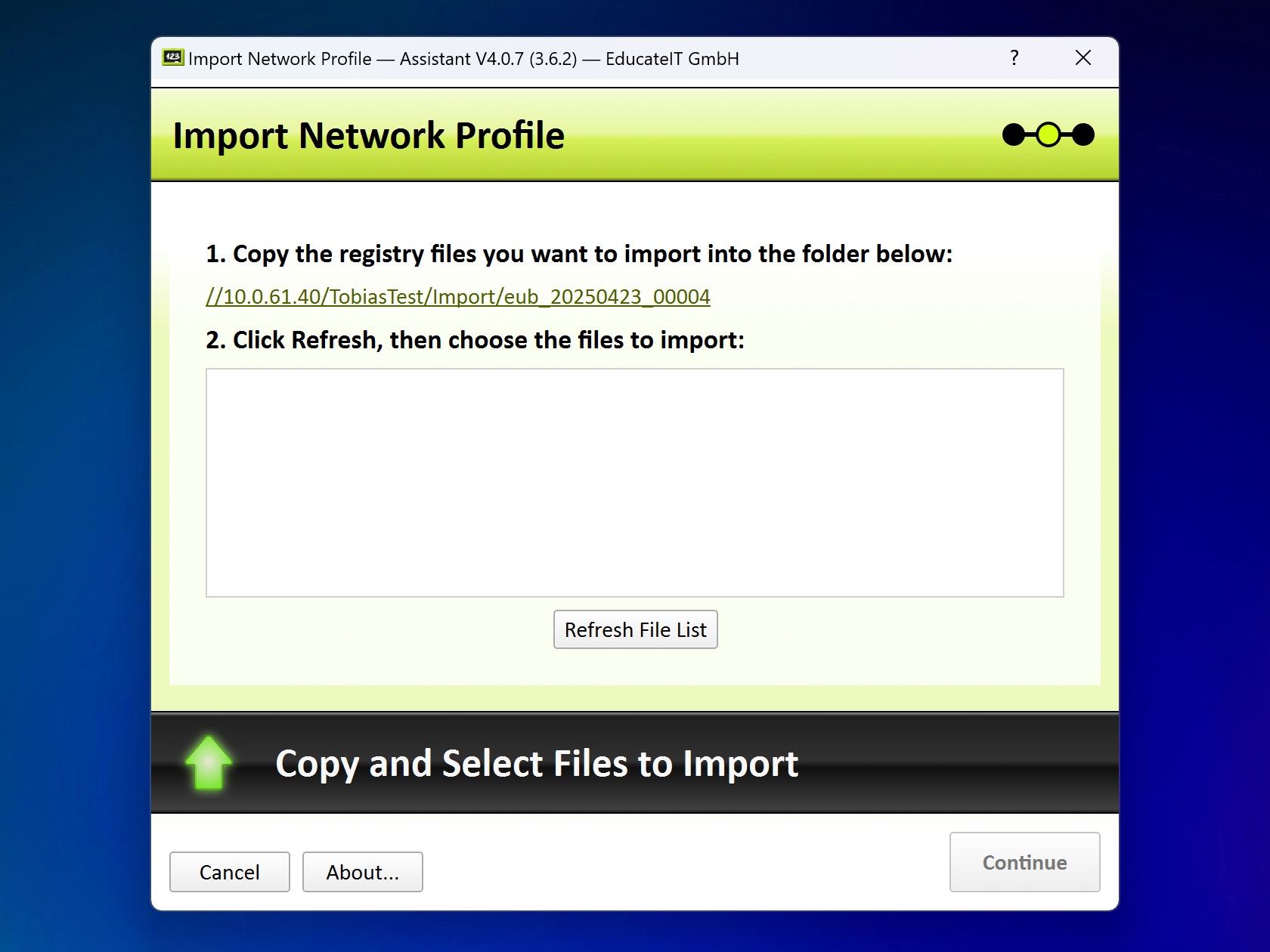
Importverzeichnis öffnen¶
Klicke den Link an um ein Explorer-Fenster mit dem Importverzeichnis zu öffnen. Kopiere danach die Registrydateien, die du importieren möchtest, in das Verzeichnis.
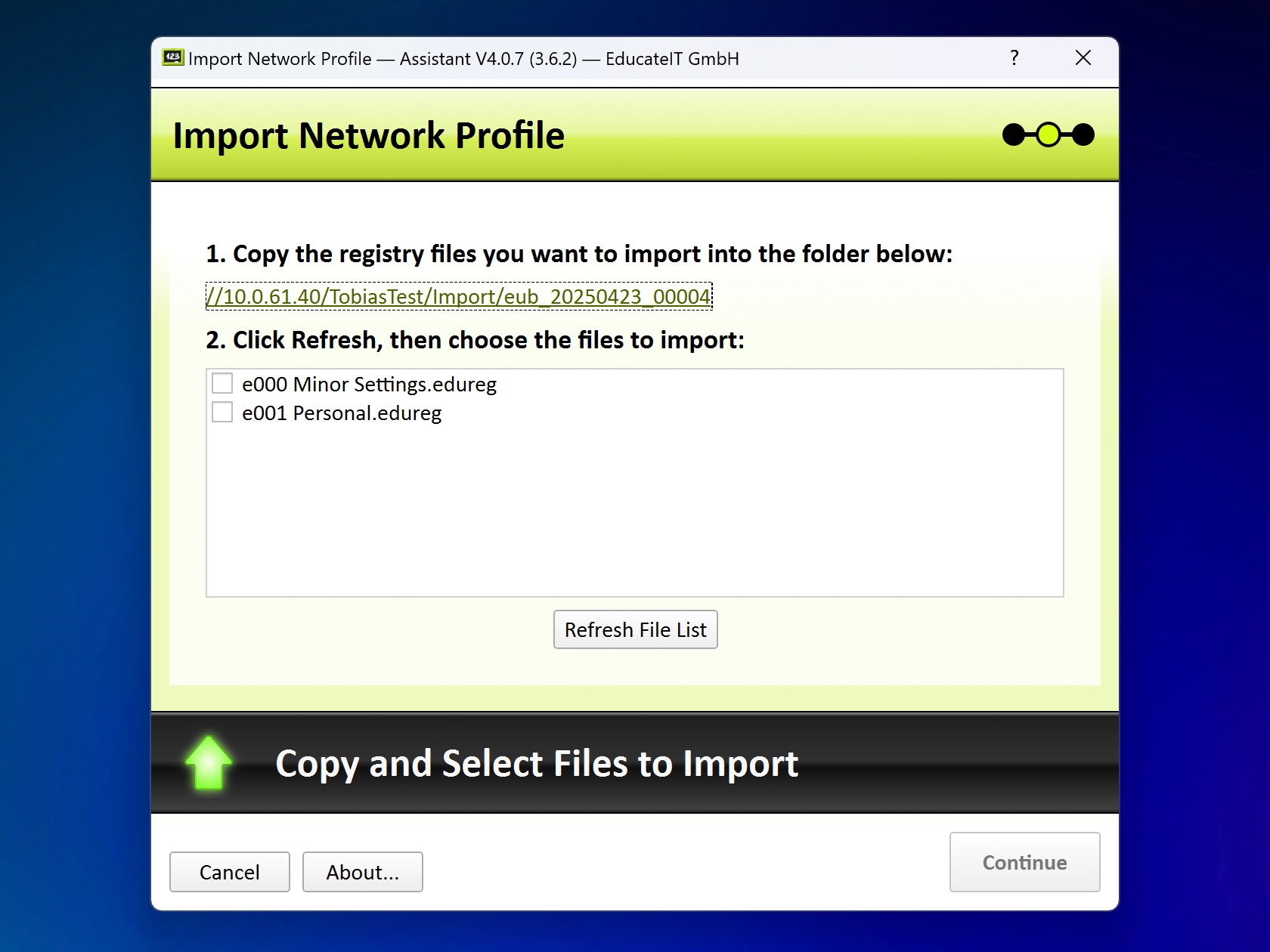
Dateien anzeigen¶
Mit einem Klick auf Refresh File List aktualisierst du die Liste mit den Dateien.
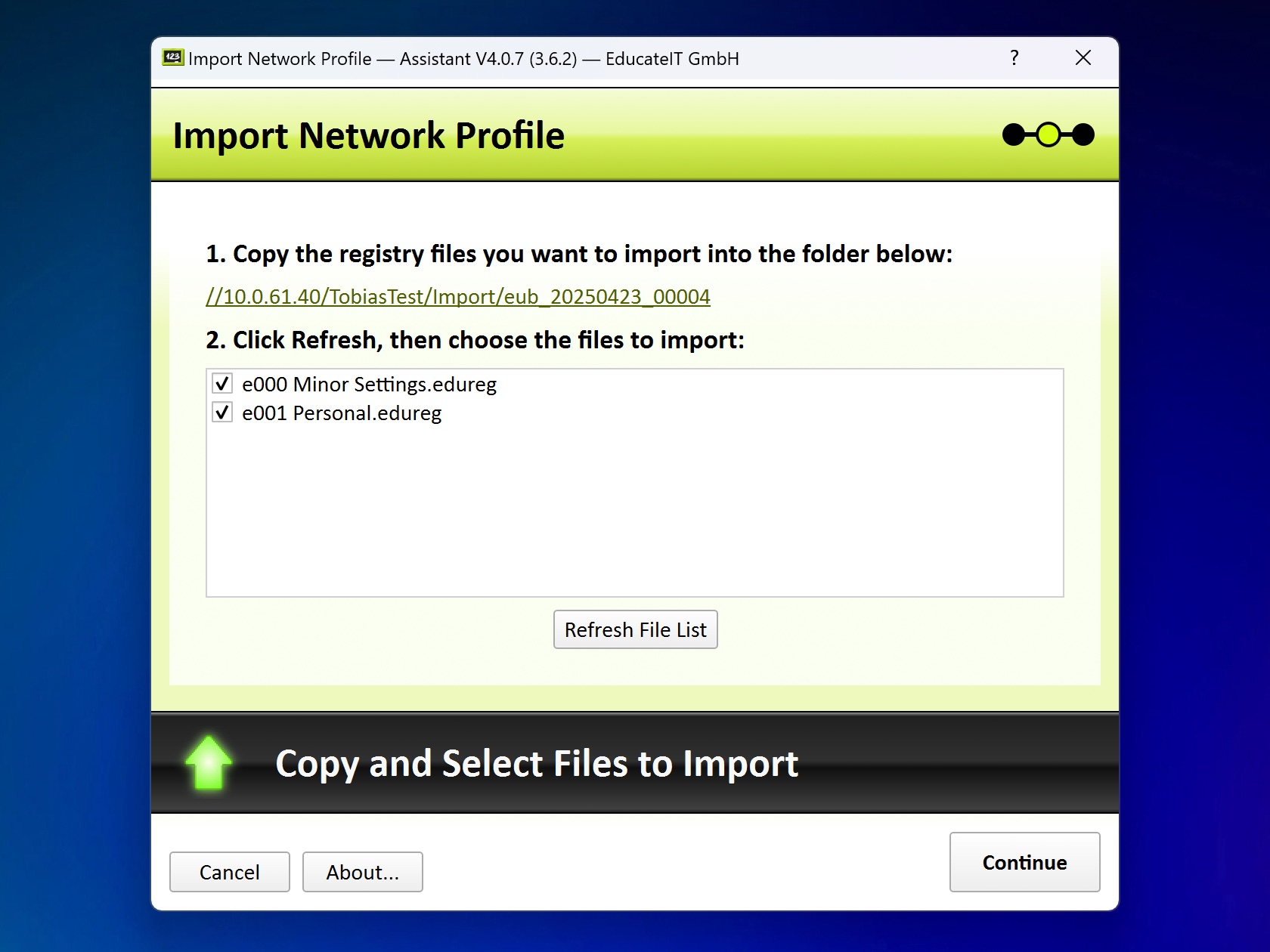
Dateien auswählen¶
Markiere die Dateien die du importieren möchtest und klicke danach auf Continue um fortzufahren.
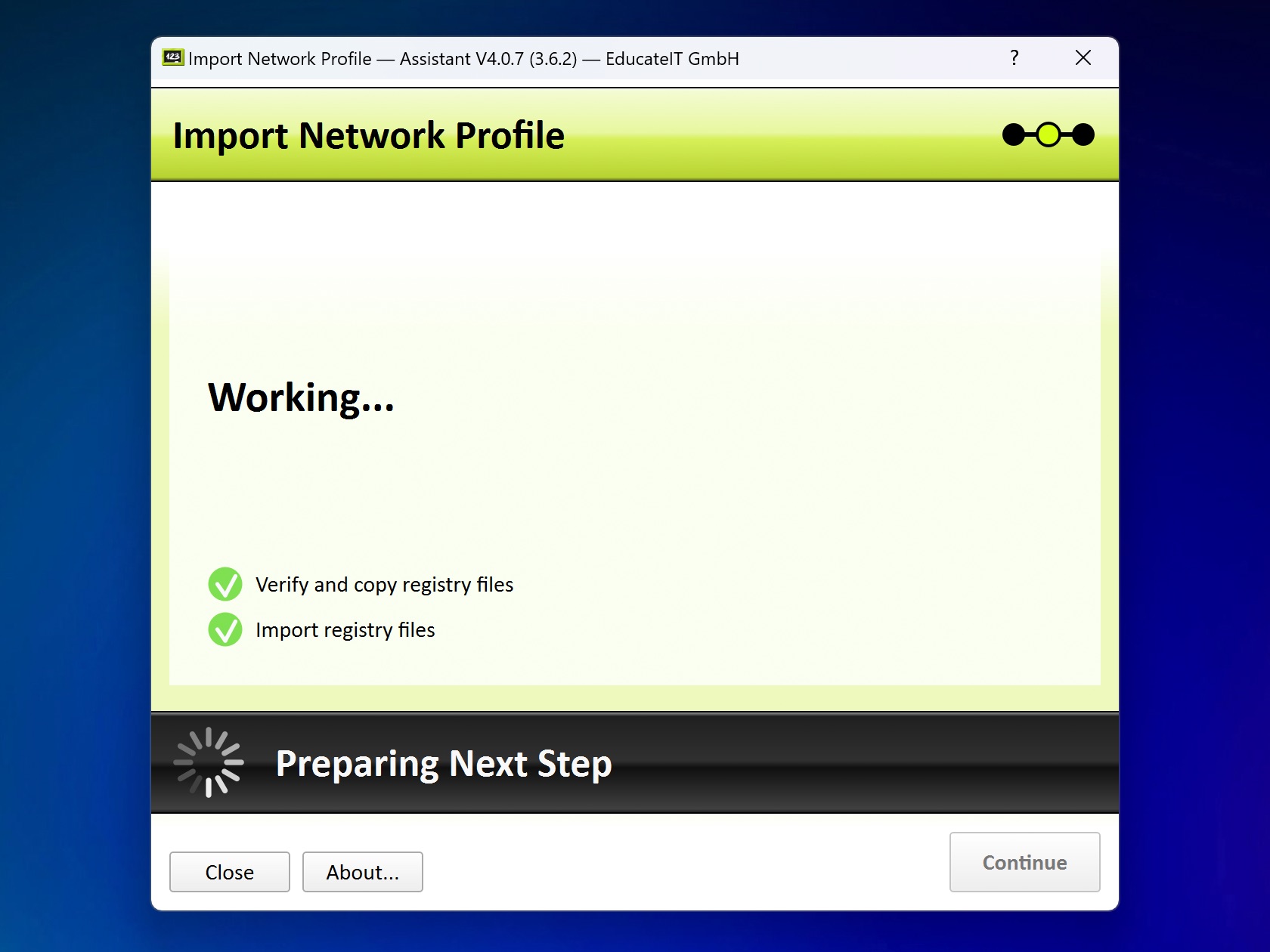
Import läuft¶
Die ausgewählten Registrydateien werden überprüft und in das Profil importiert.
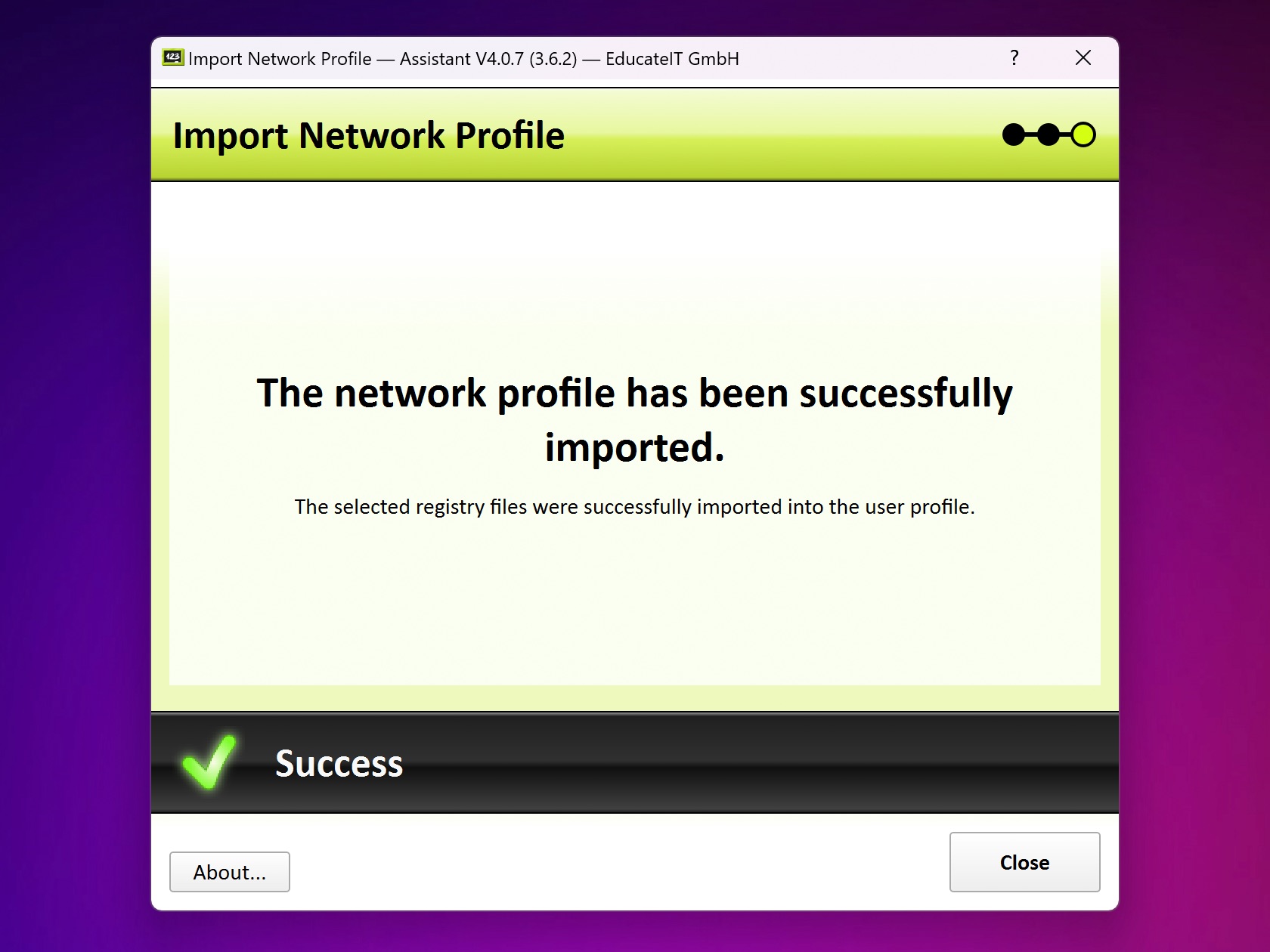
Erfolgsmeldung¶
Der Import wurde erfolgreich abgeschlossen. Die gewählten Registrydateien wurden in das Benutzerprofil übernommen.